จะค้นหาและข้าม URL เข้าสู่ระบบ WordPress ได้อย่างไร
เผยแพร่แล้ว: 2022-09-15ผู้เริ่มต้นมักมีปัญหาในการเข้าถึงแดชบอร์ดผู้ดูแลระบบ WordPress
ในทางกลับกัน มีนักพัฒนาและบรรณาธิการที่ต้องการเปลี่ยนแปลงพื้นที่ผู้ดูแลระบบ WordPress เป็นเวลาสองสามชั่วโมง URL เข้าสู่ระบบ WordPress ชื่อผู้ใช้และรหัสผ่านสามารถลืมได้ง่าย
บทความนี้จะช่วยให้คุณเรียนรู้:
- วิธีค้นหา URL เข้าสู่ระบบ WordPress ของคุณรวมถึงวิธีลงชื่อเข้าใช้พื้นที่ผู้ดูแลระบบ WordPress ของคุณ
- วิธีที่คุณสามารถให้นักพัฒนา ผู้จัดการร้าน ผู้แก้ไข...เข้าถึงไซต์ของคุณโดยไม่ต้องใช้ชื่อผู้ใช้และรหัสผ่าน
- วิธีแก้ไขปัญหาหน้าเข้าสู่ระบบ WordPress
มาเริ่มกันเลย.
จะค้นหา URL ล็อกอินของ WordPress ได้อย่างไร?
หน้าเข้าสู่ระบบเชื่อมต่อเว็บไซต์ WordPress ของคุณกับแดชบอร์ดการจัดการไซต์ของคุณ ซึ่งมักเรียกว่าพื้นที่ผู้ดูแลระบบ คุณสามารถสร้างบล็อกโพสต์และหน้าใหม่ อัปเดตการออกแบบ ติดตั้งปลั๊กอินและธีม เพิ่มผลิตภัณฑ์ใหม่หากคุณใช้ WooCommerce และอื่นๆ เมื่อคุณเข้าสู่ระบบแล้ว
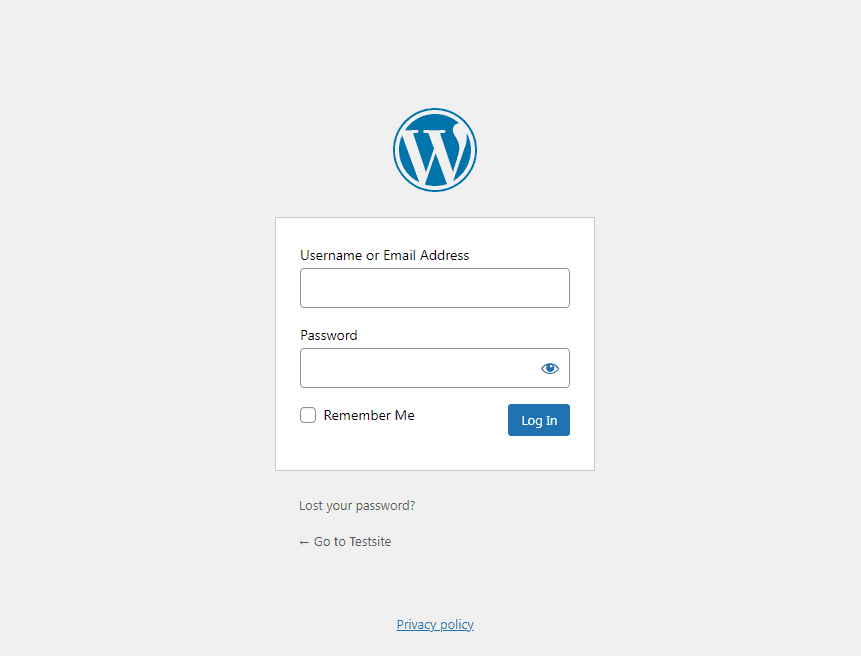
สิ่งที่คุณต้องทำบนเว็บไซต์ WordPress ปกติคือเพิ่ม /login/ หรือ /admin/ ต่อท้าย URL ตัวอย่างเช่น:
- www.testsite.com/admin/
- www.testsite.com/login/
แทนที่ 'testsite.com' ด้วยชื่อโดเมนของคุณ คุณจะถูกส่งไปยังหน้าเข้าสู่ระบบ WordPress หากคุณใช้ URL เหล่านี้
หากวิธีข้างต้นไม่ได้ผลไม่ว่าด้วยเหตุผลใดก็ตาม คุณสามารถเข้าถึงหน้าเข้าสู่ระบบ WordPress ได้อย่างรวดเร็วโดยไปที่ URL นี้: www.testsite.com/wp-login.php
หากคุณติดตั้ง WordPress ภายใต้ ไดเรกทอรีย่อย เช่น /WordPress/ คุณจะต้องใช้ URL ต่อไปนี้เพื่อเข้าถึงหน้าเข้าสู่ระบบบล็อก WordPress ของคุณ:
- www.testsite.com/wordpress/login/
- www.testsite.com/wordpress/wp-login.php
หากคุณติดตั้ง WordPress บน โดเมนย่อย คุณสามารถใช้ URL ต่อไปนี้เพื่อไปที่หน้าเข้าสู่ระบบของผู้ดูแลระบบ WordPress:
- โดเมนย่อย.testsite.com/login/
- subdomain.testsite.com/wp-login.php
คุณจะถูกนำไปยังส่วนผู้ดูแลระบบ WordPress ของเว็บไซต์ของคุณ ซึ่งอยู่ในโฟลเดอร์ wp-admin เมื่อคุณเข้าสู่ระบบแล้ว
คุณสามารถไปที่ส่วนผู้ดูแลระบบของคุณโดยตรงโดยพิมพ์ข้อความต่อไปนี้ในเบราว์เซอร์ของคุณ:
- www.example.com/admin/
- www.example.com/wp-admin/
URL นี้กำหนดว่าคุณเคยเข้าสู่ระบบก่อนหน้านี้หรือไม่ และเซสชันของคุณยังทำงานอยู่หรือไม่
หากตรงตามเงื่อนไขแต่ละข้อ คุณจะถูกนำไปที่แดชบอร์ดของ WordPress คุณจะถูกส่งกลับไปที่หน้าเข้าสู่ระบบ WordPress หากเซสชั่นของคุณหมดอายุ
ใช้ 'จดจำฉัน' เพื่อข้ามหน้าเข้าสู่ระบบใน WordPress
มีช่องทำเครื่องหมายที่ชื่อ Remember Me ในหน้าเข้าสู่ระบบ WordPress ของคุณ หากคุณเลือกตัวเลือกนี้ก่อนเข้าสู่ระบบ คุณจะสามารถเข้าถึงส่วนผู้ดูแลระบบโดยไม่ต้องลงชื่อเข้าใช้เป็นเวลา 14 วันหรือจนกว่าการตั้งค่าคุกกี้ของเบราว์เซอร์ของคุณจะหมดอายุ
การเพิ่มลิงค์เข้าสู่ระบบไปยังเว็บไซต์ WordPress ของคุณ
หากคุณมีปัญหาในการจำลิงก์เข้าสู่ระบบ WordPress ของคุณ เราขอแนะนำให้คุณเพิ่มบุ๊กมาร์กในแถบบุ๊กมาร์กของเบราว์เซอร์
คุณยังสามารถใส่ลิงก์ไปยังหน้าเข้าสู่ระบบ WordPress ของคุณได้ที่ส่วนท้าย แถบด้านข้าง หรือเมนูของเว็บไซต์ มีสองวิธีง่ายๆในการทำสิ่งนี้ให้สำเร็จ
การเพิ่มลิงค์เข้าสู่ระบบไปยัง Menu
ตัวเลือกแรกคือการสร้างเมนูที่มีลิงก์ไปยังหน้าเข้าสู่ระบบ WordPress ของคุณ เพียงไปที่ ลักษณะที่ Appearance > Menus ในพื้นที่ผู้ดูแลระบบ WordPress หลังจากเข้าสู่ระบบ
หลังจากนั้น ให้ขยายแท็บ Custom Links และเพิ่ม URL สำหรับเข้าสู่ระบบ WordPress และเนื้อหาที่นั่น หากต้องการเพิ่มลิงก์นี้ในเมนูของคุณ ให้คลิกปุ่ม Add to Menu เมื่อคุณทำเสร็จแล้ว อย่าลืมคลิกตัวเลือก Save Menu ด้วย
การใช้วิดเจ็ต Meta
ตัวเลือกที่สองคือการใช้วิดเจ็ตเริ่มต้นของ Meta วิดเจ็ตนี้มีลิงก์ไปยังหน้าเข้าสู่ระบบของไซต์ของคุณ การเชื่อมต่อฟีด RSS และลิงก์ไปยังเว็บไซต์ WordPress.org
ไปที่ ลักษณะที่ Appearance > Widgets แล้วคลิกปุ่ม + Block Inserter เพื่อเริ่มต้น คุณต้องค้นหาวิดเจ็ต Meta และลากไปยังแถบด้านข้างหรือพื้นที่พร้อมวิดเจ็ตของเว็บไซต์ของคุณ คุณยังสามารถใช้วิดเจ็ตเมนูการนำทางแทนวิดเจ็ต Meta ได้ หากคุณไม่ต้องการใช้วิดเจ็ต Meta
คุณสามารถเพิ่มลิงค์เข้าสู่ระบบ WordPress ในส่วนท้าย แถบด้านข้าง หรือพื้นที่พร้อมวิดเจ็ตอื่นๆ ในธีมของคุณ
เข้าสู่ระบบโดยไม่ใช้ชื่อผู้ใช้และรหัสผ่าน
อีกวิธีง่ายๆ ในการกำจัดตัวเลือกการจำชื่อผู้ใช้และรหัสผ่าน/การจดบันทึกคือการเลี่ยงการเข้าสู่ระบบ WordPress
เจ้าของเว็บไซต์จะได้รับประโยชน์จากประสบการณ์การเข้าสู่ระบบที่ปลอดภัย รวดเร็ว และราบรื่นซึ่งไม่ต้องใช้ชื่อผู้ใช้และรหัสผ่าน
นั่นคือสิ่งที่ปลั๊กอินเข้าสู่ระบบชั่วคราวโดยไม่ใช้รหัสผ่านฟรีทำได้สำเร็จ
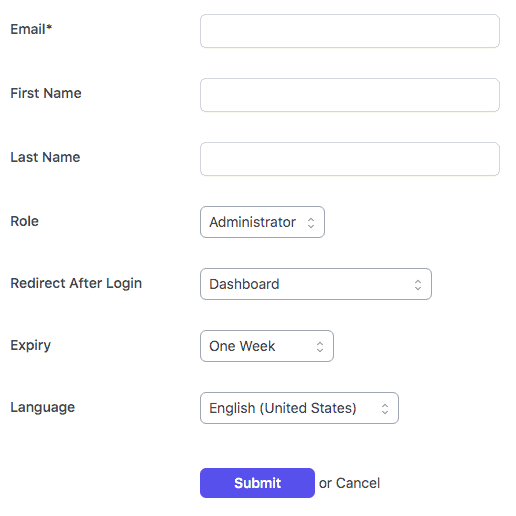
นักพัฒนาอาจต้องการการเข้าถึงเว็บไซต์ของคุณเพื่อวัตถุประสงค์ในการเขียนโค้ด ในขณะที่ผู้แก้ไขอาจต้องการการเข้าถึงหน้าและบทความที่เฉพาะเจาะจง ผู้ใช้ทั้งหมดเหล่านี้ต้องการการเข้าถึงเว็บไซต์ของคุณในช่วงเวลาสั้นๆ ดังนั้นการอนุญาตให้พวกเขาเข้าสู่ระบบโดยไม่ต้องใช้ชื่อผู้ใช้และรหัสผ่านจึงเป็นการดีกว่า
คุณสามารถสร้างบัญชีที่หมดอายุด้วยตนเองสำหรับใครบางคน และเสนอลิงก์พิเศษให้พวกเขาเพื่อเข้าสู่เว็บไซต์ WordPress ของคุณโดยไม่ต้องใช้ชื่อผู้ใช้และรหัสผ่านโดยใช้ปลั๊กอิน
คุณสามารถระบุเวลาที่การเข้าสู่ระบบของบัญชีชั่วคราวจะหมดอายุ ตลอดจนบทบาทผู้ใช้ของบัญชีชั่วคราว คุณมีการควบคุมที่สมบูรณ์
ประโยชน์สูงสุดของการใช้ปลั๊กอินนี้:
- ไม่จำเป็นต้องจำหรือบันทึกรหัสผ่าน
- กำจัดข้อจำกัดในการสร้างรหัสผ่านสำหรับอักขระที่สั้น ยาว และผิดปกติ
- ลิงค์เข้าสู่ระบบชั่วคราวที่หมดอายุเอง
- หลังจากเข้าสู่ระบบแล้ว ให้เปลี่ยนเส้นทางผู้ใช้ไปยังหน้าใดก็ได้
- ดูเวลาเข้าสู่ระบบครั้งสุดท้ายของผู้ใช้ชั่วคราว
- ตั้งค่าภาษาสำหรับผู้ใช้ชั่วคราว
- ตรวจสอบจำนวนครั้งที่ผู้ใช้ชั่วคราวเข้าถึงการกำหนดค่าของคุณ
คุณไม่สามารถต้านทานการดาวน์โหลดปลั๊กอินนี้ด้วยการติดตั้งมากกว่า 50000+ รายการและบทวิจารณ์ระดับห้าดาวมากกว่า 800 รายการใช่ไหม

ดาวน์โหลดปลั๊กอินเข้าสู่ระบบชั่วคราวโดยไม่ต้องใช้รหัสผ่าน
การใช้การเข้าสู่ระบบด่วนสำหรับ WordPress
ปลั๊กอินเข้าสู่ระบบด่วนสำหรับ WordPress เช่น ปลั๊กอินเข้าสู่ระบบชั่วคราวโดยไม่มีรหัสผ่าน ช่วยให้คุณสามารถเข้าสู่ระบบ URL ของ WordPress ได้โดยไม่ต้องใช้ชื่อผู้ใช้และรหัสผ่าน
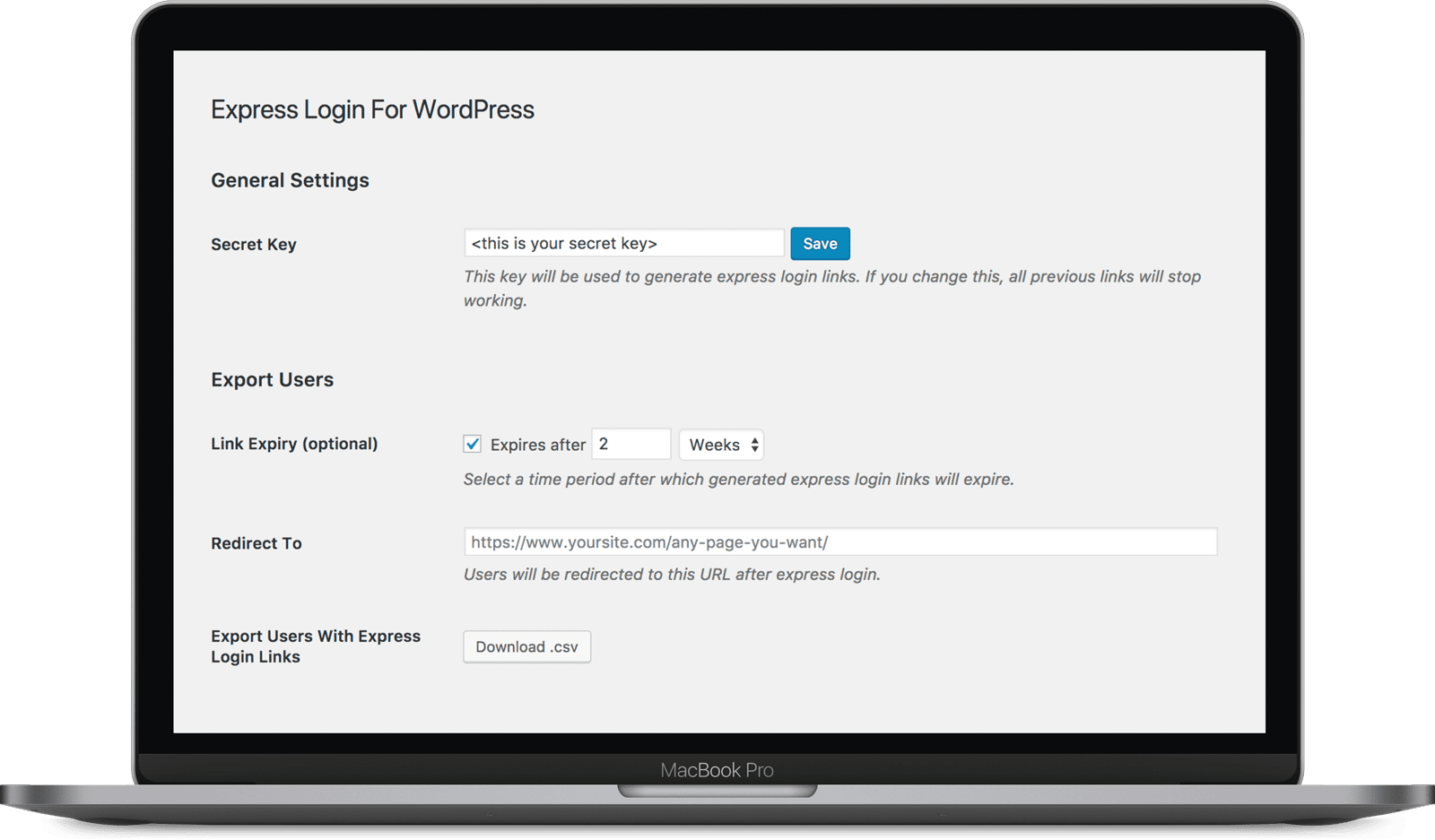
ปลั๊กอินช่วยให้คุณสร้าง รหัสลับ ที่ปลั๊กอินใช้เพื่อสร้าง URL การเข้าสู่ระบบ WordPress ที่ปลอดภัยสำหรับลูกค้า
คุณสามารถใช้ลิงก์เข้าสู่ระบบเพื่อ เปลี่ยนเส้นทางผู้ใช้ไปยังเว็บไซต์หรือหน้าใดก็ได้ที่คุณต้องการ ไม่ใช่แค่การเข้าสู่ระบบด้วยคลิกเดียว ขั้นตอนนั้นง่าย ไม่ว่าจะเป็นบล็อกโพสต์ หน้าผลิตภัณฑ์ WooCommerce หรือหน้าอื่นๆ
ตัวอย่างเช่น หากต้องการเปลี่ยนเส้นทางผู้คนไปยัง 'หน้าบัญชีของฉัน' เพียงป้อน https://www.yoursite.com/my-account/ ในการตั้งค่าปลั๊กอิน พวกมันเปิดได้ด้วยคลิกเดียว!
คุณสามารถ กำหนดระยะเวลาที่ถูกต้องให้กับ URL สำหรับเข้าสู่ระบบอัตโนมัติเหล่านี้ และ URL จะหมดอายุโดยอัตโนมัติเมื่อเวลานั้นผ่านไป
ข้อดีอีกอย่างคือคุณอาจ ส่งออกไฟล์ CSV ที่มีลิงก์เข้าสู่ระบบของผู้ใช้ทั้งหมดหรือที่เลือกแล้วส่งอีเมลถึงพวกเขา . หากต้องการ คุณสามารถใช้ผู้ให้บริการอีเมล/จดหมายข่าวที่คุณชื่นชอบและรวมลิงก์เข้าสู่ระบบแบบด่วนได้ทุกที่ที่คุณต้องการ
คุณสามารถเข้าถึงบัญชีของลูกค้าได้ทันทีเพื่อตรวจสอบประสิทธิภาพของผลิตภัณฑ์หรือเว็บไซต์ของคุณ ตัวอย่างเช่น หากคุณต้องการดูว่าคุณลักษณะใหม่ทำงานอย่างไรสำหรับผู้ใช้รายใดรายหนึ่ง ให้เลือกตัวเลือก 'คัดลอก' หากต้องการลงชื่อเข้าใช้บัญชีลูกค้าของคุณ ให้เปิด URL ที่คัดลอกมานี้ในโหมดส่วนตัวหรือในเบราว์เซอร์อื่น
การเชื่อมต่อเหล่านี้เหมาะอย่างยิ่งสำหรับการเปิดตัวผลิตภัณฑ์ใหม่และเสนอให้กับผู้บริโภคที่มีอยู่ผ่านทางอีเมลในช่วงเทศกาลวันหยุด
ด้วยปลั๊กอินนี้ คุณยังสามารถอนุญาตให้ผู้บริโภคเข้าสู่หน้าที่ซ่อนอยู่ในเว็บไซต์ของคุณซึ่งไม่มีใครสามารถดูได้โดยคลิกที่ URL ซึ่งเหมาะอย่างยิ่งสำหรับการส่งผู้ใช้โดยตรงไปยังหน้าผลิตภัณฑ์ ธีม หรือปลั๊กอินเฉพาะ
หมายเหตุ – ปลั๊กอินนี้จะไม่จำกัดผู้ใช้จากการเข้าถึงหน้าอื่น ๆ ตามบทบาทของพวกเขา
เหตุใดการเปลี่ยนเส้นทางหน้าเข้าสู่ระบบ WordPress ไปยัง URL อื่นจึงอาจเป็นประโยชน์
แฮกเกอร์และผู้โจมตีที่ประสงค์ร้าย (หรือที่รู้จักว่าคนร้าย) ไม่ควรสามารถเข้าถึงหน้าเข้าสู่ระบบของคุณได้ เนื่องจากพวกเขาอาจเข้าถึงหน้าผู้ดูแลระบบของไซต์ของคุณ และเริ่มสร้างความสับสน
แม้ว่าการใช้รหัสผ่านที่รัดกุม ไม่ซ้ำใคร และยาวจะช่วยป้องกันการเข้าถึงไซต์ของคุณโดยไม่ได้รับอนุญาต แต่ก็ไม่มีข้อควรระวังเพียงพอในเรื่องความปลอดภัย
การย้ายหน้าเข้าสู่ระบบ WordPress ไปยัง URL ใหม่ที่ไม่ซ้ำกันเป็นวิธีแก้ปัญหาที่ง่ายและมีประสิทธิภาพในการกันคนร้ายออกไป เมื่อพูดถึงการต่อสู้กับการจู่โจมแบบสุ่ม แฮกเกอร์ และการโจมตีแบบเดรัจฉาน การเปลี่ยน URL ล็อกอินที่คุณและผู้ใช้ของคุณเข้าถึงไซต์ WordPress ของคุณอาจเป็นประโยชน์อย่างยิ่ง
หมายเหตุเกี่ยวกับการโจมตีด้วยกำลังเดรัจฉาน: นี่คือความพยายามในการแฮ็กข้อมูลซึ่งผู้ประสงค์ร้ายพยายามคาดเดาการเข้าสู่ระบบและรหัสผ่านของคุณซ้ำๆ โดยใช้รายการชื่อผู้ใช้และรหัสผ่านทั่วไปที่เผยแพร่บนอินเทอร์เน็ต พวกเขาทดลองกับชุดค่าผสมต่างๆ นับพันรายการ โดยใช้สคริปต์เพื่อทำให้กระบวนการเป็นไปโดยอัตโนมัติ
ในสภาพแวดล้อมปัจจุบัน มีความเสี่ยงที่ดีที่รหัสผ่าน WordPress หรือชื่อผู้ใช้ของคุณอยู่ในรายการรั่วไหลเหล่านี้ เมื่อคุณพิจารณาว่า URL มาตรฐานการเข้าสู่ระบบ WordPress เป็นสิ่งที่เป็นที่รู้จักกันอย่างแพร่หลาย คุณสามารถดูได้ว่าแฮ็กเกอร์และผู้โจมตีที่ประสงค์ร้ายเข้าถึงไซต์ WordPress ของคุณได้ง่ายเพียงใด
นั่นเป็นเหตุผลที่การเปลี่ยนเส้นทางหน้าเข้าสู่ระบบ WordPress ไปยัง URL อื่นอาจเป็นประโยชน์
จะแก้ไขปัญหาการเข้าถึงหน้าเข้าสู่ระบบ WordPress ได้อย่างไร?
ต่อไปนี้เป็นแนวทางในการแก้ไขปัญหาหากคุณไม่สามารถเข้าถึงหน้าเข้าสู่ระบบหรือแดชบอร์ดของผู้ดูแลระบบได้:
รหัสผ่านผิดพลาด
รหัสผ่าน WordPress ที่ไม่ถูกต้องเป็นหนึ่งในสาเหตุที่พบบ่อยที่สุดที่ผู้ใช้ไม่สามารถเข้าสู่แผงการดูแลระบบได้
บนหน้าจอเข้าสู่ระบบ WordPress จะแสดง Lost your password? ลิงก์ในการแจ้งเตือนข้อผิดพลาดหรือใต้แบบฟอร์มการเข้าสู่ระบบ WordPress
ป้อนที่อยู่อีเมลหรือชื่อผู้ใช้ของคุณ แล้ว WordPress จะให้ลิงก์สำหรับเปลี่ยนรหัสผ่านของคุณ การเปลี่ยนคอลัมน์รหัสผ่านผู้ใช้ใน phpMyAdmin เป็นอีกวิธีหนึ่งในการเปลี่ยนรหัสผ่าน WordPress ด้วยตนเอง
เกิดข้อผิดพลาดในการสร้างการเชื่อมต่อฐานข้อมูล
อีกสาเหตุหนึ่งที่คุณอาจไม่สามารถเข้าถึงแผงการดูแลระบบ WordPress ของคุณได้ก็คือหากไซต์ WordPress ของคุณไม่สามารถเชื่อมต่อกับฐานข้อมูลได้ เนื่องจากปัญหาการจราจรหรือไฟล์ที่เสียหาย ไซต์ WordPress อาจไม่สามารถดึงและแสดงข้อมูลจากฐานข้อมูลได้
หากต้องการแก้ไขข้อผิดพลาดในการเชื่อมต่อฐานข้อมูล WordPress ให้ซ่อมแซมฐานข้อมูลของคุณหรือสร้างฐานข้อมูลใหม่
วนรอบการเปลี่ยนเส้นทางการเข้าสู่ระบบ WordPress
แม้จะระบุข้อมูลรับรองการเข้าสู่ระบบที่ถูกต้องแล้ว WordPress อาจยังคงส่งคุณไปยังหน้าผู้ดูแลระบบ wp มีสามตัวเลือกในการแก้ไขปัญหาการวนรอบการเปลี่ยนเส้นทางการเข้าสู่ระบบ WordPress:
- ล้างแคชและคุกกี้ของเบราว์เซอร์ในเบราว์เซอร์ของคุณ
- ไฟล์ htaccess ควรถูกกู้คืน
- ธีมและปลั๊กอินควรปิดการใช้งาน
ปิดการใช้งานการเข้าสู่ระบบ WordPress
เพื่อป้องกันการโจมตีด้วยกำลังดุร้าย หากคุณล้มเหลวในการพยายามเข้าสู่ระบบของผู้ดูแลระบบ WordPress มากเกินไป บัญชีของคุณจะถูกปิดการใช้งาน คุณจะไม่สามารถเข้าสู่ระบบได้อีกยี่สิบนาทีเนื่องจากการแจ้งข้อผิดพลาด
ตรวจสอบให้แน่ใจว่าคุณใช้รหัสผ่าน WordPress ที่ถูกต้องเมื่อกรอกแบบฟอร์มเข้าสู่ระบบ หากคุณลืมรหัสผ่าน ให้คลิกที่ Lost your password? ลิงค์
ล็อคออกจาก WordPress
ปัญหาอื่นๆ ที่อาจทำให้คุณถูกล็อคไม่ให้ใช้งาน WordPress รวมถึงสิ่งต่อไปนี้และสิ่งที่คุณสามารถทำได้:
- หน้าจอสีขาวแห่งความตาย เพิ่มขีดจำกัดหน่วยความจำของไซต์ WordPress ปิดใช้งานปลั๊กอิน และตั้งค่าธีมเป็นค่าเริ่มต้น
- ข้อผิดพลาดในการแยกวิเคราะห์: ข้อผิดพลาดทางไวยากรณ์ – แก้ไขข้อผิดพลาดนี้โดยใช้ไคลเอนต์ FTP
- ปัญหาเกี่ยวกับปลั๊กอินหรือธีม – แก้ไขไฟล์ .htaccess ที่เสียหายผ่านไคลเอนต์ FTP
ปลั๊กอินเข้าสู่ระบบ WordPress สำหรับการปรับแต่ง
ในไซต์ WordPress ทั้งหมด หน้าเข้าสู่ระบบ WordPress เริ่มต้นจะปรากฏเหมือนกัน มันค่อนข้างเรียบง่ายและไม่มีการสร้างแบรนด์หรือสไตล์ของเว็บไซต์ของคุณ
การปรับแต่งหน้าเข้าสู่ระบบเป็นความคิดที่ดี สิ่งนี้ช่วยให้คุณทำให้ดูน่าสนใจและปรับปรุงประสบการณ์ผู้ใช้
นอกจากนี้ คุณอาจต้องการเข้าสู่ระบบให้ง่ายที่สุดในขณะที่รักษาความปลอดภัยของ WordPress
มาดูปลั๊กอินหน้าเข้าสู่ระบบ WordPress ที่ได้รับความนิยมมากที่สุดกัน สิ่งเหล่านี้สามารถช่วยประสบการณ์การเข้าสู่ระบบและความปลอดภัยของเว็บไซต์ของคุณ
การรักษาความปลอดภัยโล่
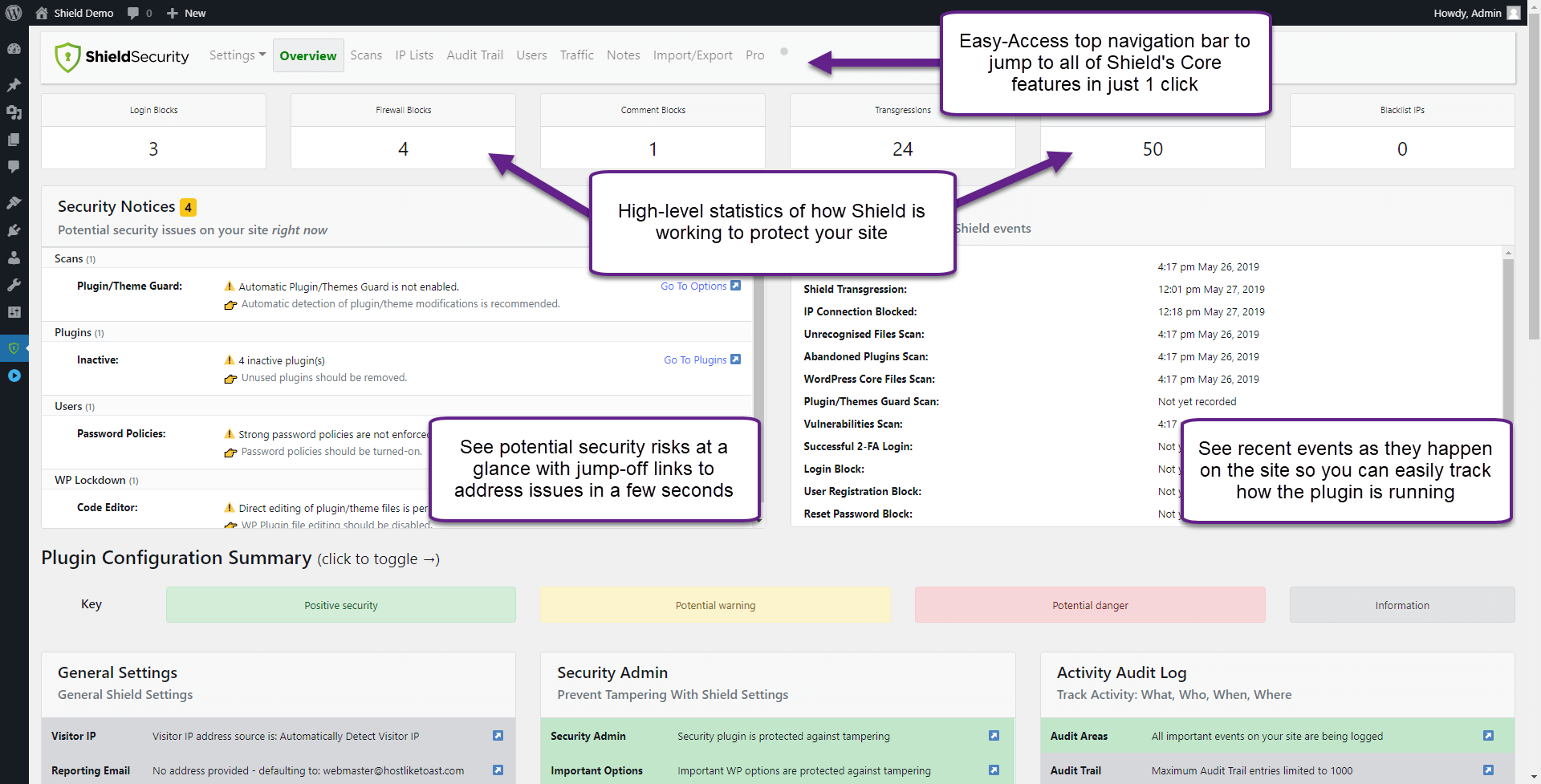
Shield Security เป็นปลั๊กอินที่สามารถใช้งานได้หลากหลาย มันสามารถให้เว็บไซต์ของคุณมีมาตรการรักษาความปลอดภัยที่มีค่าหลายอย่าง
WordPress จะไม่ล็อคผู้ใช้โดยอัตโนมัติหากพวกเขาลองรหัสผ่านผิดหลายครั้ง Shield Security อนุญาตให้คุณจำกัดความพยายามในการเข้าสู่ระบบโดยอัตโนมัติและบล็อกบอทกำลังเดรัจฉาน
นอกจากนี้ยังมีความสามารถในการช่วยคุณควบคุมการอัปเดต WordPress อัตโนมัติ รวมถึงการหยุดสแปมความคิดเห็น
ดาวน์โหลดปลั๊กอิน Shield Security
Nextend เข้าสู่ระบบโซเชียล
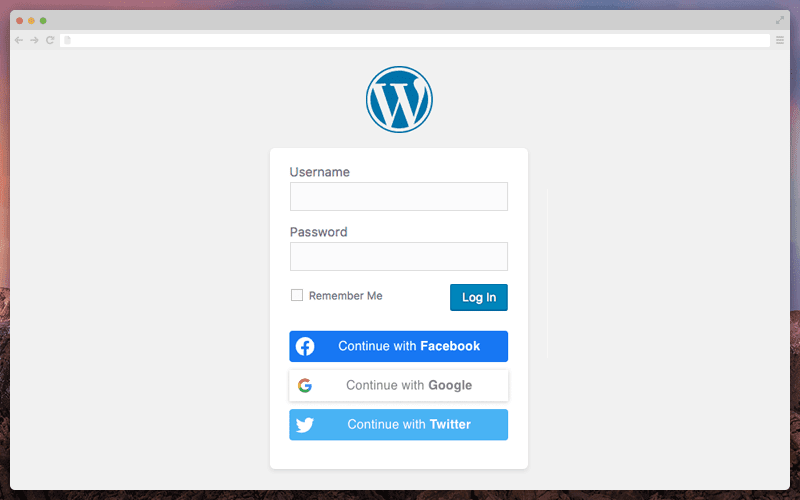
ผู้ใช้ของคุณอาจเข้าสู่ระบบโดยใช้ Facebook, Google หรือ Twitter โดยใช้ Nextend Social Login พวกเขาจะสามารถเข้าสู่ระบบได้เร็วขึ้นด้วยวิธีนี้ พวกเขาไม่จำเป็นต้องสร้างรหัสผ่านเฉพาะสำหรับเว็บไซต์ของคุณ
ปลั๊กอินนี้ง่ายต่อการติดตั้งและใช้งาน คุณสามารถนำลูกค้าไปยังหน้าใดหน้าหนึ่งหลังจากที่พวกเขาลงทะเบียนโดยใช้ URL การเปลี่ยนเส้นทางแบบกำหนดเอง คุณยังสามารถใช้รูปโปรไฟล์ของพวกเขาจาก Facebook, Google หรือ Twitter เป็นอวาตาร์ของพวกเขาบนเว็บไซต์ของคุณได้
ดาวน์โหลด Nextend Social Login
ตัวปรับแต่งหน้าเข้าสู่ระบบแบบกำหนดเอง
ตัวปรับแต่งหน้าเข้าสู่ระบบแบบกำหนดเองคือตัวปรับแต่งธีม WordPress ที่ให้คุณสร้างหน้าเข้าสู่ระบบของคุณได้
สามารถใช้วิธีอื่นในการแก้ไขหน้าเข้าสู่ระบบได้ อย่างไรก็ตาม หลายคนจำเป็นต้องเพิ่มรหัส ง่ายกว่ามากโดยใช้ Custom Login Page Customizer
ดาวน์โหลดตัวปรับแต่งหน้าเข้าสู่ระบบแบบกำหนดเอง
บทสรุป
หากคุณไม่สามารถเข้าสู่ระบบได้สำเร็จ แสดงว่าคุณเป็นเพียงผู้เยี่ยมชมเว็บไซต์ หน้าเข้าสู่ระบบ WordPress เป็นประตูสู่เว็บไซต์ของคุณ
เพื่อหลีกเลี่ยงไม่ให้เสียเวลาทุกครั้งที่คุณเข้าสู่ไซต์ WordPress คุณควรเรียนรู้วิธีเข้าถึงหน้าสำคัญนี้
บทความนี้อาจช่วยคุณค้นหาลิงก์เข้าสู่ระบบ WordPress ของคุณ และวิธีทำให้กระบวนการเข้าสู่ระบบง่ายขึ้นสำหรับผู้ใช้ด้วยปลั๊กอินที่กล่าวถึงในบทความ
